Настройка параметров чертежа
Работу с системой автоматизированной разработки чертежей следует начинать с установки параметров, таких как единицы измерения, размеры чертежа, параметры сетки и слоев. Для быстрого и точного построения чертежей необходимо, чтобы все эти параметры имели правильные значения. Чертеж можно построить без сетки и без слоев, но на это уйдет много времени, а изменить получившийся чертеж будет очень сложно.
Единицы измерения
Пользователь должен выбрать формат и точность единиц измерения расстояний и углов. Единицы измерения расстояний могут быть представлены в научном, десятичном, дробном, инженерном и архитектурном форматах. Единицы измерения углов — это градусы, градусы/минуты/секунды, грады, радианы и геодезические единицы.
Размеры чертежа
Рисуя чертеж на бумаге, вы не можете выйти за границы листа. Точно так же и при работе с графическим устройством чертеж должен иметь определенные границы, поскольку этот чертеж когда-нибудь все равно будет напечатан на бумаге конечного размера. Значит, пользователь должен заранее установить размеры чертежа.
Слои
Разбивать чертеж на множество слоев очень удобно, особенно если чертеж достаточно сложный. Распределив группы графических элементов по отдельным слоям, вы значительно упростите себе задачу. Другими словами, выполнять все операции с отдельным слоем значительно проще, чем с большим чертежом, содержащим все объекты. Однако вам нужно иметь возможность переключаться между режимами просмотра, чтобы получить представление об относительном расположении элементов из разных слоев. Разделение на слои сохраняет возможность накладывать их друг на друга, не усложняя при этом чертеж по крайней мере в том, что касается выполняемых графических операций. Слой, с которым вы работаете в данный момент, считается активным, тогда как все остальные слои считаются неактивными. Как и любой другой фон, графические элементы неактивных слоев нечувствительны к графическим операциям, таким как выбор или удаление. Поэтому сложность чертежа остается той же самой, как если бы вы работали с одним-единственным активным слоем.
Системы координат
Для вывода изображения объекта на экран графического устройства необходимо решить две основные задачи:
1. указать положение всех точек объекта в пространстве;
2. определить положение их образов на мониторе.
Для задания положения точек в пространстве и на мониторе используются системы координат. Важно понимать, как связаны между собой различные системы координат. Особенно это важно для проектирования трехмерного объекта на плоский экран. Проекция на экране строится по тем же законам, что и проекция реального объекта на сетчатке человеческого глаза.
Первой среди систем координат мы рассмотрим систему координат устройства (device coordinate system), которая определяет положение точки на экране. Эта система состоит из горизонтальной оси u и вертикальной оси v (рис.). Обратите внимание, что начало отсчета может выбираться произвольно. Осей u и v достаточно для задания положения любой точки экрана, поэтому третья ось, перпендикулярная первым двум, не определяется. Положение любой точки задается двумя целыми числами u и v, равными числу пикселов между началом координат и точкой по осям u и v.
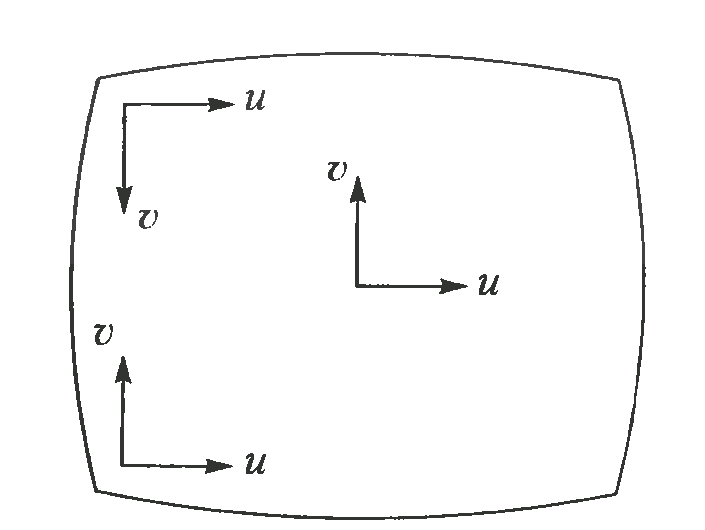
Рис. Системы координат устройства
Внешняя, или мировая система координат (world coordinate system), — это опорная система, используемая для описания интересующих нас объектов. Внешней она является по отношению к объектам.
Для удобства работы может определяться пользовательская система координат.
Также при настройке параметров возможно определить для данного чертежа цвета, типы линий для слоев, их толщину (для печати и отображения на экране), стили текста сетку, привязку к элементам графических примитивов и т.д.
Для упрощения данной операции возможно использовать шаблоны файлов.
11. Базовые функции черчения на примере Autocad
Рабочий экран AutoСAD имеет вид (здесь приводится экран русской версии AutoCAD. Это сделано для облегчения навигации по рабочему окну).
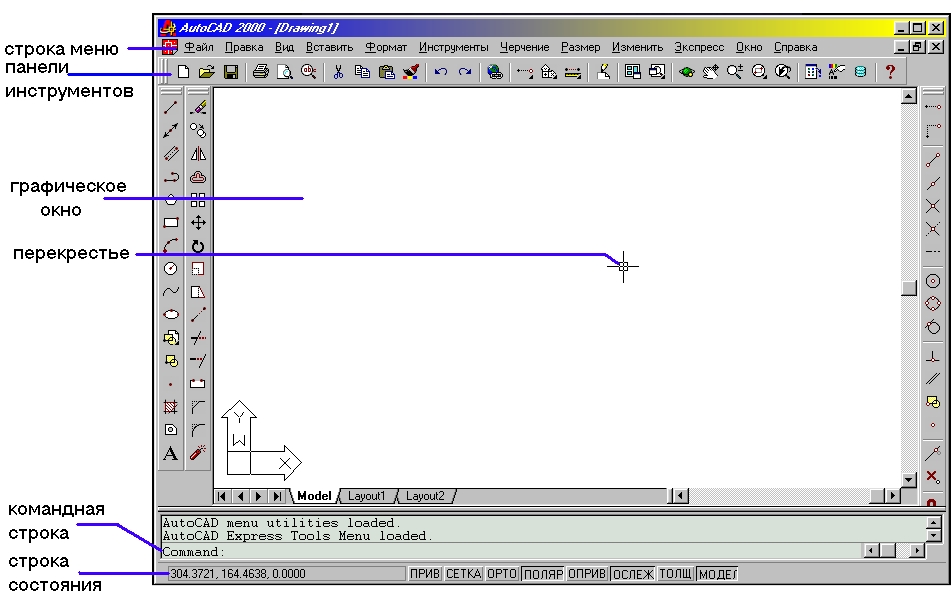
Рис. Пример главного окна AutoСAD
Окно программы AutoCAD состоит из нескольких частей, каждая из которых выполняет определенные функции: ввод команд, отображение необходимой при черчении информации и т. д. Некоторые инструменты взаимодополняют и даже могут замещать друг друга.
Центральная часть экрана (графический экран) – это основная рабочая зона, в которой находится видимая часть рисунка (остальные его части могут находиться выше, правее, ниже и левее). Курсор при движении по этой части экрана имеет вид перекрестия с квадратной мишенью в точке пересечения. В левом нижнем углу графического экрана находится знак осей системы координа.
В верхней части окна находится лента с вкладками, на которых расположены кнопки команд.
Верхняя строка графического экрана, состоящая из надписей: Файл, Правка, Вид, Вставка, Формат и т. д., называется строкой меню. Эта строка содержит наименование падающих меню, раскрыть любое из которых можно, щелкнув левой кнопкой мыши по его имени.
В нижней левой части окна программы отображаются вкладки Model (Модель), Layout1 (Лист 1) и Layout2 (Лист 2). По умолчанию активной является вкладка Model (Модель), которая означает, что на экране отображено двух– или трехмерное пространство модели. При щелчке на какой-либо из вкладок Layout (Лист) (их количество может быть любым) вы перейдете к пространству листа. Слева от вкладок расположены кнопки перехода между вкладками.
Справа и снизу от графического экрана находятся полосы прокрутки, предназначенные для перемещения по чертежу. По умолчанию полосы прокрутки не отображаются, поэтому при первом запуске вы их не увидите.
В самом низу окна расположена строка состояния с набором кнопок для управления отображением чертежа.
Строка меню включает в себя множество пунктов для вызова различных команд и открытия диалоговых окон.
Командная строка расположена ниже графического экрана программы и позволяет пользователю вводить команды с клавиатуры.
Появление в AutoCAD 2006 динамического ввода, позволяющего вводить команды в области рисования, рядом с графическим курсором. Тем не менее командная строка еще выполняет некоторые функции, оставаясь достаточно важным элементом интерфейса, и при работе вы периодически будете ее использовать.
Независимо от способа ввода команда отображается в командной строке. Кроме того, здесь присутствуют все параметры команды, а также подсказки. После ввода команды в командной строке появится запрос на действие с доступными параметрами команды. Вы можете задать параметры, запустить выполнение команды или прервать его, нажав клавишу Esc.
Командная строка хранит историю введенных команд.
В самой нижней части рабочей области программы расположена строка состояния.
Она содержит текущие координаты курсора, а также кнопки включения/выключения режимов черчения.
